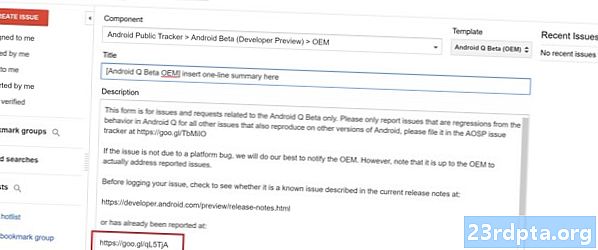Contente
- Como encontrar um aplicativo ou jogo na Google Play Store
- Como instalar aplicativos e jogos gratuitos na Google Play Store
- Como instalar aplicativos e jogos pagos na Google Play Store
- Como adicionar um método de pagamento à Google Play Store
- Como resgatar um cartão-presente da Google Play Store
- Como atualizar aplicativos e jogos na Google Play Store
- Como ativar a atualização automática de aplicativos e jogos na Google Play Store
- Como desinstalar aplicativos e jogos da Google Play Store
- Como desinstalar aplicativos e jogos da tela inicial do Android
- Como remover aplicativos da sua biblioteca de aplicativos na Google Play Store

- Toque em Toque Loja ícone na sua tela inicial.
- Toque Principais gráficos na parte superior da tela para ver os aplicativos e jogos mais populares.
- Toque Categorias para procurar aplicativos por categorias, como namoro, fotografia ou clima.
- Toque Escolha dos editores para ver ótimos aplicativos organizados pelo Google.
Isso exibirá jogos e aplicativos. Se você deseja navegar apenas por jogos, selecione Jogos no topo e siga as mesmas instruções. Observe que as categorias mudam para os gêneros de jogos, como jogos de corrida, jogos de esportes, jogos de estratégia e muito mais.
Obviamente, a melhor maneira de encontrar ótimos aplicativos e jogos é navegar por qualquer uma das centenas de melhores listas ou séries. Confira os links abaixo para algumas idéias!
Como encontrar um aplicativo ou jogo na Google Play Store
Se você tem um aplicativo específico que deseja pesquisar na Google Play Store, basta seguir as etapas simples abaixo.
- Toque em Loja de jogos ícone na sua tela inicial.
- Toque em campo de texto na parte superior da tela.
- Introduzir o nome do aplicativo ou jogo.
- Se o aplicativo ou jogo aparecer na lista, toque em seu nome para abrir sua página.
- Caso contrário, toque em procurar e veja os resultados.
Como instalar aplicativos e jogos gratuitos na Google Play Store
Depois de encontrar o aplicativo que você deseja baixar, a instalação no seu dispositivo é rápida e simples. No entanto, as etapas exatas dependem se é um aplicativo pago ou gratuito. Veja como instalar aplicativos e jogos gratuitos no Android.
- Encontre o aplicativo ou jogo usando um dos métodos acima.
- Toque Instalar e aguarde o download terminar.
- Toque Abrir ou toque no ícone do aplicativo para iniciar o aplicativo.
Como instalar aplicativos e jogos pagos na Google Play Store
- Encontre o aplicativo ou jogo usando um dos métodos acima.
- Toque no botão com o custo listado.
- Selecione uma método de pagamento. Para mais detalhes sobre como configurar métodos de pagamento, veja abaixo.
- Toque Compra com um toque.
- Verifique sua identidade através do seu scanner de impressão digital ou senha.
O aplicativo começará a ser instalado imediatamente e você receberá um recibo por e-mail em breve. Se você não estiver satisfeito com sua compra, consulte nosso guia para reembolso de aplicativos na Google Play Store.
Como adicionar um método de pagamento à Google Play Store
Dependendo de onde você mora no mundo, você terá diferentes opções de pagamento disponíveis. Todos eles são encontrados no mesmo local na Google Play Store. Veja como adicionar uma forma de pagamento no Android.
- Toque em Ícone Play Store na sua tela inicial.
- Abra o menu tocando no ícone de hambúrguer no canto superior esquerdo.
- Toque Métodos de Pagamento.
- Selecione os tipo de pagamento você deseja configurar e seguir as instruções na tela.
Independentemente do seu tipo de pagamento, você receberá um recibo por e-mail sempre que fizer uma compra. Você também pode ver seu histórico de compras em Conta no mesmo menu acima.
Como resgatar um cartão-presente da Google Play Store
Os cartões-presente da Google Play Store podem ser usados para muito mais do que apenas aplicativos e jogos. Existem também milhares de filmes e álbuns disponíveis para compra. O melhor de usar um cartão-presente da Google Play Store é que você não precisa configurar um cartão de débito ou crédito e pode limitar seus gastos. Isso a torna uma opção ideal para crianças (e compradores por impulso).
Depois de comprar ou receber um cartão-presente da Google Play Store, você precisa resgatá-lo antes de gastá-lo na Play Store. Veja como resgatar um vale-presente da Google Play Store.
- Toque em Ícone Play Store na sua tela inicial.
- Abra o menu tocando no ícone de hambúrguer no canto superior esquerdo.
- Toque Métodos de Pagamento.
- Toque Resgatar código em Adicionar forma de pagamento.
- Introduzir o código no seu cartão-presente da Google Play Store.
- Toque Resgatar.
Após alguns instantes, seu saldo do Google Play deve ser atualizado com seu dinheiro adicionado recentemente. Agora você está pronto para instalar alguns dos melhores aplicativos premium no Android!
Como atualizar aplicativos e jogos na Google Play Store
Se você quiser aproveitar as novidades mais recentes que seus aplicativos têm para oferecer, mantenha-os atualizados. De fato, muitos aplicativos exigem que você tenha a versão mais recente instalada para funcionar. Veja como atualizar jogos e aplicativos na Google Play Store.
- Toque em Ícone Play Store na sua tela inicial.
- Abra o menu tocando no ícone de hambúrguer no canto superior esquerdo.
- Toque Meus aplicativos e jogos.
- Toque Atualizar ao lado de cada aplicativo ou selecione Atualize tudo para acelerar o processo.
Se você realmente não gosta de uma atualização e deseja voltar para uma versão anterior, existem maneiras de instalar versões mais antigas de um aplicativo com uma alternativa da Google Play Store.
Como ativar a atualização automática de aplicativos e jogos na Google Play Store
A atualização manual de aplicativos pode ser cansativa e a maioria de nós sempre quer a versão mais recente quando disponível. Felizmente, o Android possui um recurso interno de atualização automática que você cobre. Veja como ativar ou desativar a atualização automática de aplicativos e jogos na Google Play Store.
- Toque em Ícone Play Store na sua tela inicial.
- Abra o menu tocando no ícone de hambúrguer no canto superior esquerdo.
- Toque Configurações.
- Toque Atualizar aplicativos automaticamente.
- Selecione uma das opções disponíveis.
Recomendamos apenas ativar a atualização automática no Wi-Fi; caso contrário, você poderá exceder o limite de dados mensal. Na maioria das vezes, não há pressa em instalar atualizações!
As etapas alteram as configurações de atualização automática de todos os aplicativos, mas você também pode alterar as configurações de cada aplicativo individual. Veja como alterar as configurações de atualização automática para um aplicativo individual.
- Toque em Ícone Play Store na sua tela inicial.
- Abra o menu tocando no ícone de hambúrguer no canto superior esquerdo.
- Toque Meus aplicativos e jogos.
- Toque Instalado.
- Selecione os app ou game para mudar.
- Toque em três pontos no canto superior direito.
- Alternancia Ativar atualização automática ligado ou desligado.
Como desinstalar aplicativos e jogos da Google Play Store
Quando determinados aplicativos perduram sua utilidade, desinstale-os do dispositivo para liberar espaço de armazenamento. No entanto, observe que nem todos os aplicativos podem ser desinstalados sem fazer o root no seu dispositivo Android.
Existem duas maneiras de fazer isso, e ambas são muito simples. Primeiro, abordaremos como desinstalar aplicativos pela Google Play Store.
- Toque em Ícone Play Store na sua tela inicial.
- Abra o menu tocando no ícone de hambúrguer no canto superior esquerdo.
- Toque Meus aplicativos e jogos.
- Toque Instalado.
- Selecione os aplicativo ou jogo você deseja desinstalar.
- Toque Desinstalar.
- confirme desinstalação.
Como desinstalar aplicativos e jogos da tela inicial do Android

A outra maneira de desinstalar aplicativos não requer a abertura da Google Play Store. Veja como desinstalar aplicativos pela tela inicial.
- Pressione e segure o ícone do aplicativo que você deseja desinstalar.
- Arrastar o ícone sem liberar para revelar novas opções.
- Arraste o ícone para Desinstalar no canto superior direito.
- Confirme a desinstalação.
Novamente, lembre-se de que nem todos os aplicativos podem ser desinstalados. Quais aplicativos podem ser desinstalados depende da empresa que criou o seu dispositivo Android.
Como remover aplicativos da sua biblioteca de aplicativos na Google Play Store
Mesmo depois de desinstalar um aplicativo, ele aparecerá na sua biblioteca de aplicativos na Google Play Store. Isso facilita a localização de quando você deseja reinstalá-lo após adquirir um novo dispositivo ou simplesmente mudar de idéia. No entanto, existem alguns aplicativos que você nunca desejará reinstalar ou que é embaraçoso ter associado à sua conta. Siga estas etapas para remover aplicativos da sua biblioteca de aplicativos na Google Play Store.
- Toque em Ícone Play Store na sua tela inicial.
- Abra o menu tocando no ícone de hambúrguer no canto superior esquerdo.
- Toque Meus aplicativos e jogos.
- Toque Biblioteca.
- Toque em Ícone X ao lado do aplicativo para remover.
- Confirme a remoção.
Você ainda pode reinstalar os aplicativos pesquisando-os novamente na Google Play Store, se mudar de idéia.
Isso é tudo para o nosso guia de download e gerenciamento de aplicativos na Google Play Store. Perdemos alguma coisa?